一些网民一定遇到过使用它Win10系统时,被自己的安全中心打扰了。有时安装一些工作所需的第三方软件会被安全中心的防火墙功能拦截。让我们谈谈如何完全关闭它Win10安全中心吧。
系统:Win10专业版
电脑:联想Y50p-70-ISE
首先点击菜单图标,然后点击设置选项。
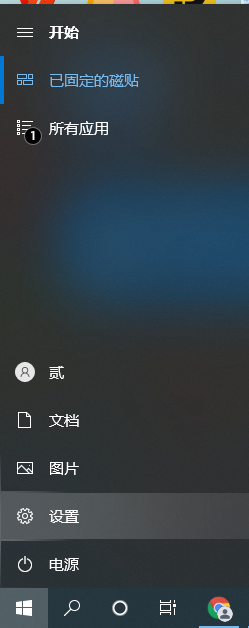
然后点击更新和安全选项。
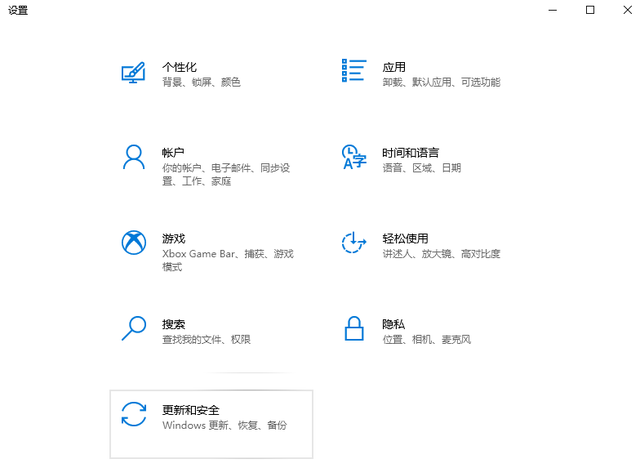
3.然后我们在左边找到它Windows点击选择安全中心。
相关影片资源迅雷下载推荐
win10笔记本开机慢-(win10系统电脑开机慢)
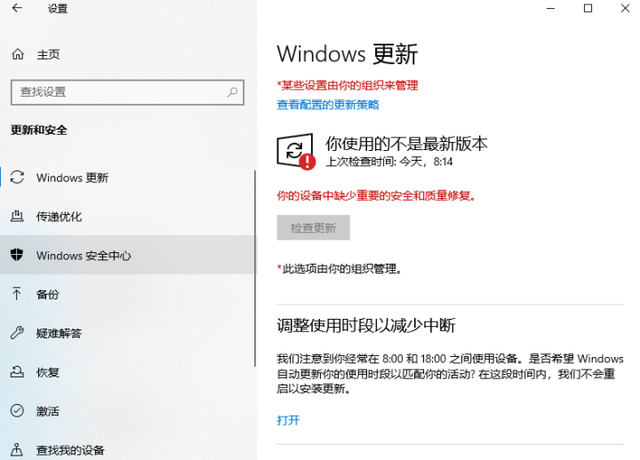
4.然后在右侧打开Windows安全中心,
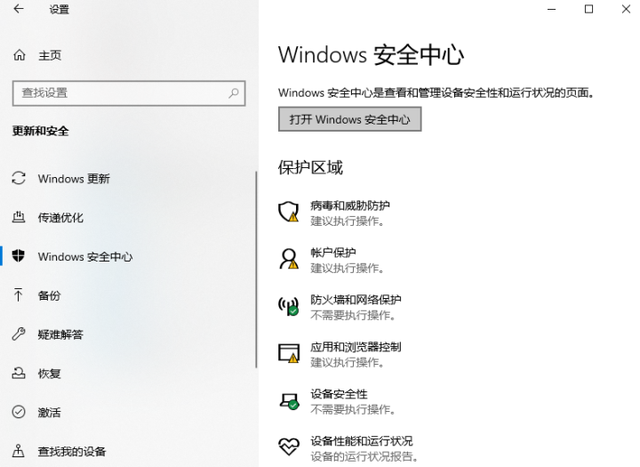
点击此界面打开病毒和威胁防护选项。
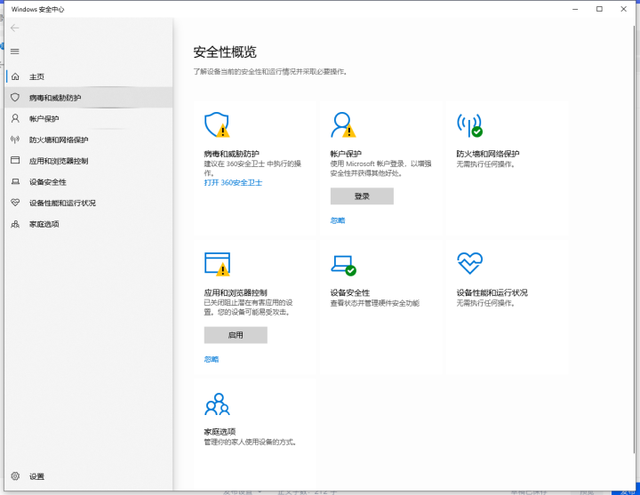
然后关闭里面的所有保护功能。
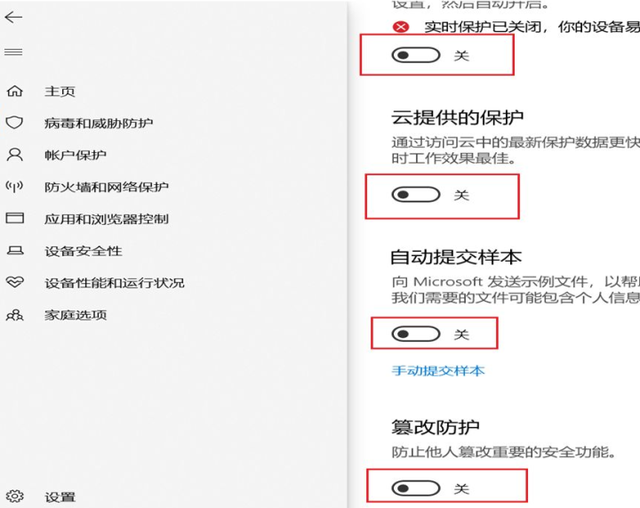
以上操作方法完全关闭Win如果您在安装软件时遇到拦截问题在安装软件时遇到拦截问题或总是提示弹出窗口,您可以通过上述方法关闭安全中心。
相关影片资源迅雷下载推荐
笔记本电脑怎么安装系统-(笔记本电脑重新装系统怎么装)
版权声明:除非特别标注,否则均为本站原创文章,转载时请以链接形式注明文章出处。

